Почти каждый iPhone, который я знаю, постоянно заполнен и постоянно борется с различными сообщениями об ошибках памяти, и да, мой раздел включен в эту группу. Как правило, неудобство наличия полного хранилища iPhone ограничено тем, что вы не можете больше снимать снимки (вы можете использовать обходное решение, чтобы привязать еще несколько фотографий, если вы, между прочим, зажаты), но с современными версиями iOS все идет еще дальше: вы также будете заблокированы из приложения Mail на полном iPhone, не позволяя пользователю проверять почту или использовать приложение электронной почты вообще.
Будучи заблокированным из приложения Mail на полном iPhone без хранения, это не тонкий опыт. Вы открываете Mail, и вы получаете сообщение об ошибке, которое затем направляет вас в приложение «Настройки». Вот как это выглядит, если вы еще не видели его (или просто заполните свой iPhone и попробуйте использовать Mail, вы увидите его):
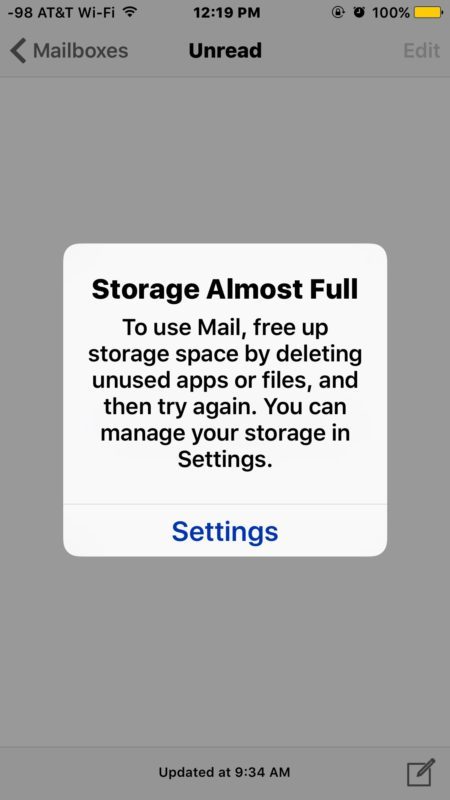
Если вы нажмете «Настройки», вы попадете в раздел «Хранение» «Настройки», который, вероятно, покажет вам, что у вас есть 0 байт, независимо от размера вашего iPhone. Возможно, самое неприятное из этого — когда вы находитесь в разделе «Хранение» настроек iOS, вы, вероятно, увидите множество приложений с непомерно раздутыми документами и данными на iPhone, которые обычно нужно удалять вручную через громоздкий процесс удаления приложения и снова загрузите его. Это в основном означает, что некоторые приложения имеют плохой кэш, данные или обработку документов, вы можете временно потерять доступ к своей электронной почте на устройстве iOS, пока не удалите некоторые приложения или не найдете другой способ освободить место для хранения.
Помните, что вы можете полностью избежать этой ситуации, всегда оставляя некоторое пространство для хранения на вашем iPhone или iPad. Устройства требуют свободного пространства для оптимальной работы и работы по назначению. Это в значительной степени смысл этой статьи, чтобы напомнить пользователям, чтобы попытаться сохранить некоторое свободное хранилище, чтобы избежать подобных ситуаций.
Но, если вы похожи на многих пользователей iPhone и имеете полное хранилище, и если вы попадете в эту ситуацию с невозможностью получить доступ к почтовому приложению в iOS из-за ошибки «Storage Almost Full», вам нужно попробовать и освободить для хранения доступа к почтовому приложению. Вы можете выполнить любое из следующих действий:
- Удалите приложения и игры с iPhone, которые вы больше не используете, это, скорее всего, самый быстрый способ восстановить доступ к почте, если у вас есть старые приложения
- Удалите огромные «Документы и данные», разворовывая, перегружая и перезагружая приложения на iPhone.
- Удалить старые потоки сообщений, которые часто содержат много изображений или видео, задерживающихся вокруг
- Снасти и удалите «другое» хранилище на iPhone, которое обычно требует резервного копирования и полного восстановления устройства для достижения с любой степенью успеха
- Массовое удаление фотографий с iPhone, чтобы освободить место, обязательно создайте резервную копию фотографий, которые вам нравятся в первую очередь
- Удалите всю музыку с iPhone или iPad, чтобы освободить место
- Если ни одно из указанных выше не возможно, попробуйте принудительно инициировать процесс «Очистка» в iOS, значительно увеличив кэш приложений, что иногда может быть достигнуто за счет интенсивного использования таких приложений, как Facebook, Instagram, Twitter или Карты
Если вы продолжаете игнорировать сообщение «Хранение почти полностью» на iPhone, все становится еще более сомнительным, потому что вы не только заблокируете приложение Mail, но и iOS фактически удалит все электронные письма, хранящиеся на iPhone. С IMAP, который не является большой проблемой, поскольку электронные письма будут просто загружаться с почтового сервера, когда есть свободное пространство, но вы можете видеть, что существует проблема с проблемами. И если вы подождете еще дольше, то приложение Mail станет недоступным полностью и сразу же сработает при запуске, как показано в этом видео:
Не самый большой опыт, не так ли?
Избегайте всей этой ситуации, запустив свой iPhone (или iPad) с заметным количеством свободного места для хранения.
И если вы обнаружите, что ваш iPhone загадочно съел все свое хранилище без всякого смысла, не пренебрегайте удалением большой большой черной дыры «Другого» пространства, которое вы часто увидите в iTunes. Он может занимать чрезмерное количество хранилища и, как правило, восстановить устройство достаточно, чтобы восстановить пространство, предполагая, что «Другое» — это преимущественно кеш и другие нежелательные файлы, которые не будут пропущены.

Во всяком случае, урок здесь совершенно ясен: сделайте все возможное, чтобы иметь свободное место на вашем iPhone или iPad. И если у вас обычно заканчивается место для хранения, подумайте об обновлении до более крупного размера iPhone в следующий раз.










